トップ画面の見方(各アイコンの説明)
おカネレコのトップ画面のアイコンや機能について下記にてご案内致します。
【トップ画面の見方(各アイコンの説明)】
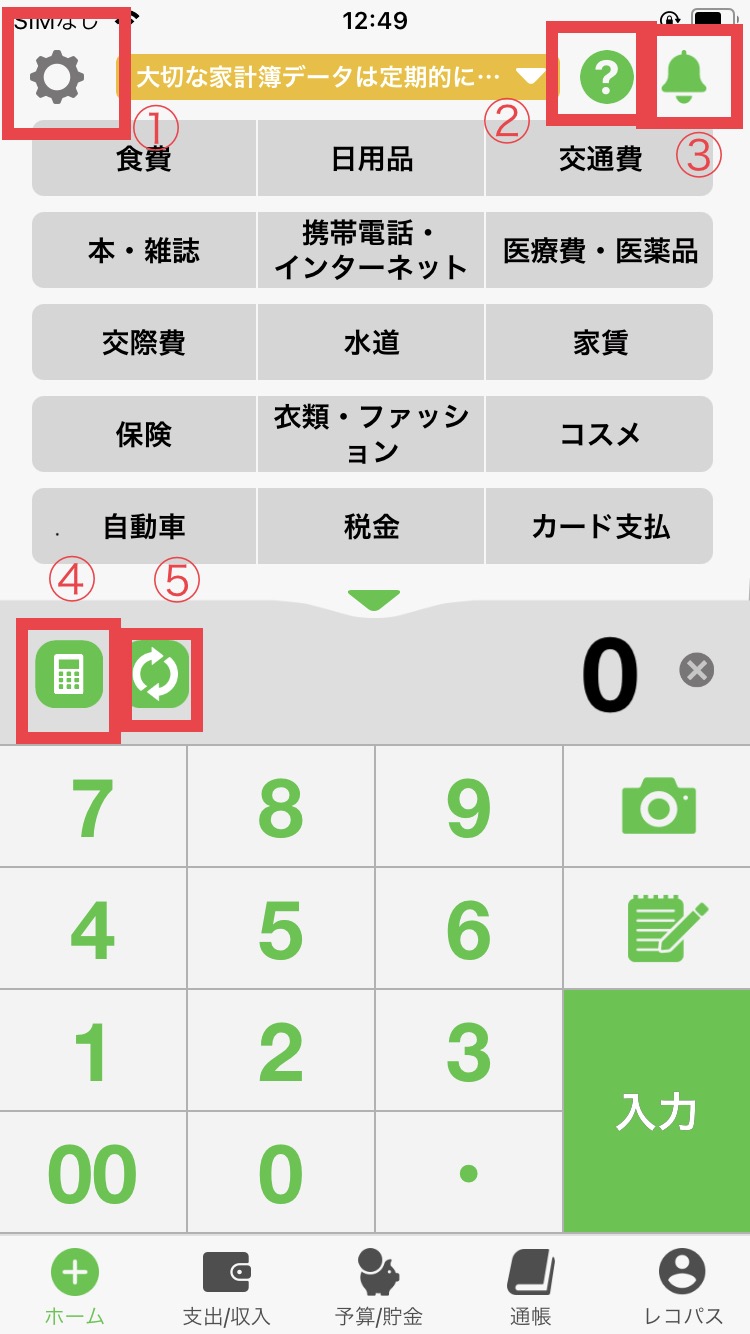
①「設定」
トップ画面左上に表示される歯車マークのアイコンは「設定」ボタンです。
一般設定(通貨・言語・パスコード・リマインダー・電卓・リスト並び順・レシート読込設定)や入力項目、デザイン・画面表示の設定のほか、データ保存方法やヘルプ画面は「設定」からご覧ください。
②「使い方のヒント」
基本的なおカネレコの使い方(収支の入力方法、設定方法など)を主にこちらのヒントでご案内しています。
③「お知らせ」
アプリ不具合など重要なお知らせのほか、おカネレコで開催中のキャンペーンに関するお知らせをこちらでご案内します。
④「電卓」
税抜き・税込や値引き(%引き)の計算に便利な電卓です。計算した金額は電卓画面上の「入力」ボタンを押すとそのまま家計簿入力画面に金額が反映されます。
※詳しい使い方は「電卓の使い方(URL)」をご覧ください。
⑤「クラウド同期ボタン」->機種変更時のデータ移行やご家族と家計簿を共有される際に便利な機能です。
おカネレコのデータはおカネレコアプリの中のみに保存されます。クラウド月額/年額会員に加入し、クラウドアカウントを登録するとデータは自動的にバックアップされます。
※無料版、プレミアムアップグレード版、LITEプランをご利用のお客様へ※
アプリを削除した場合、データは全て消えてしまいます。バックアップデータをお持ちでない場合は弊社で復元することはできませんので、ご自身で定期的にデータを保存していただくことをお勧めいたします。
データの保存方法は「データの保存方法(URL)」をご覧ください。
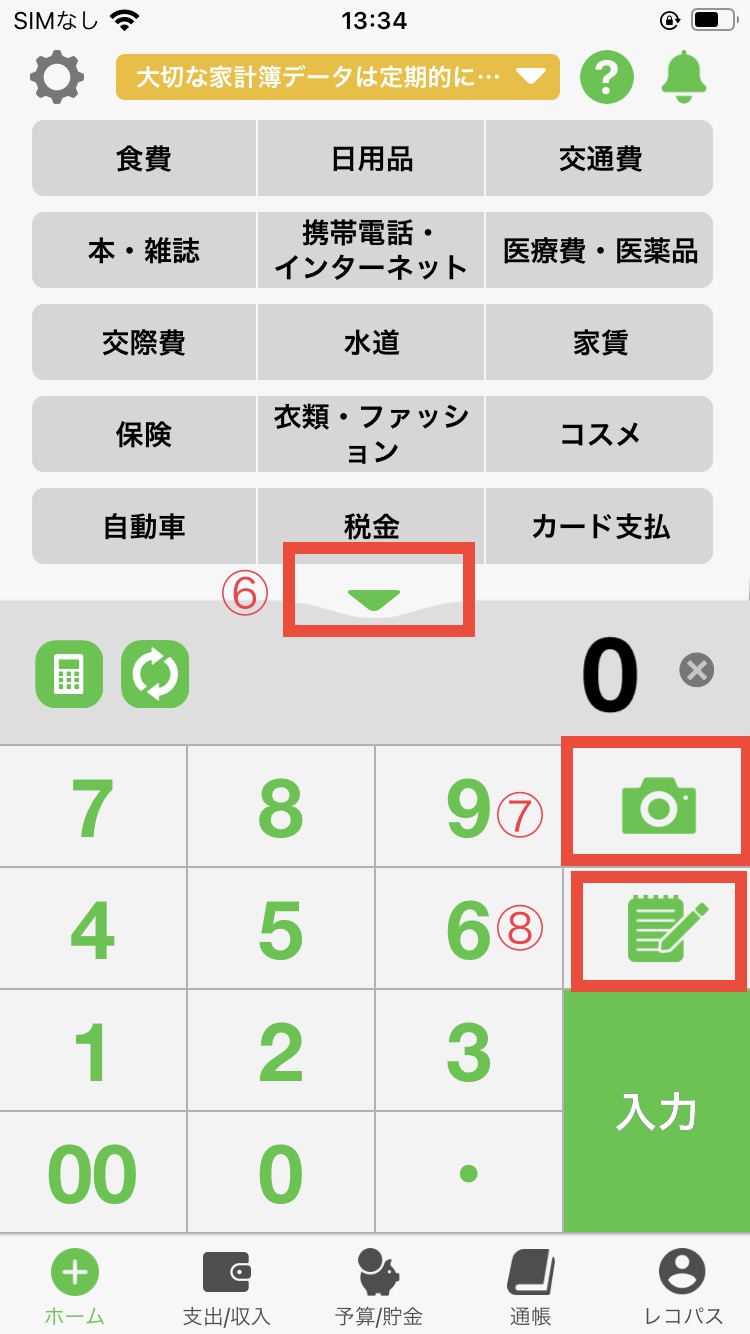
⑥画面中央の「▼」ボタン
「▼」を押していただくと、上部に表示されているカテゴリーパネルが広がります。収入入力時は「▼」ボタンを押した後に「収入」を押し、入力することができます。
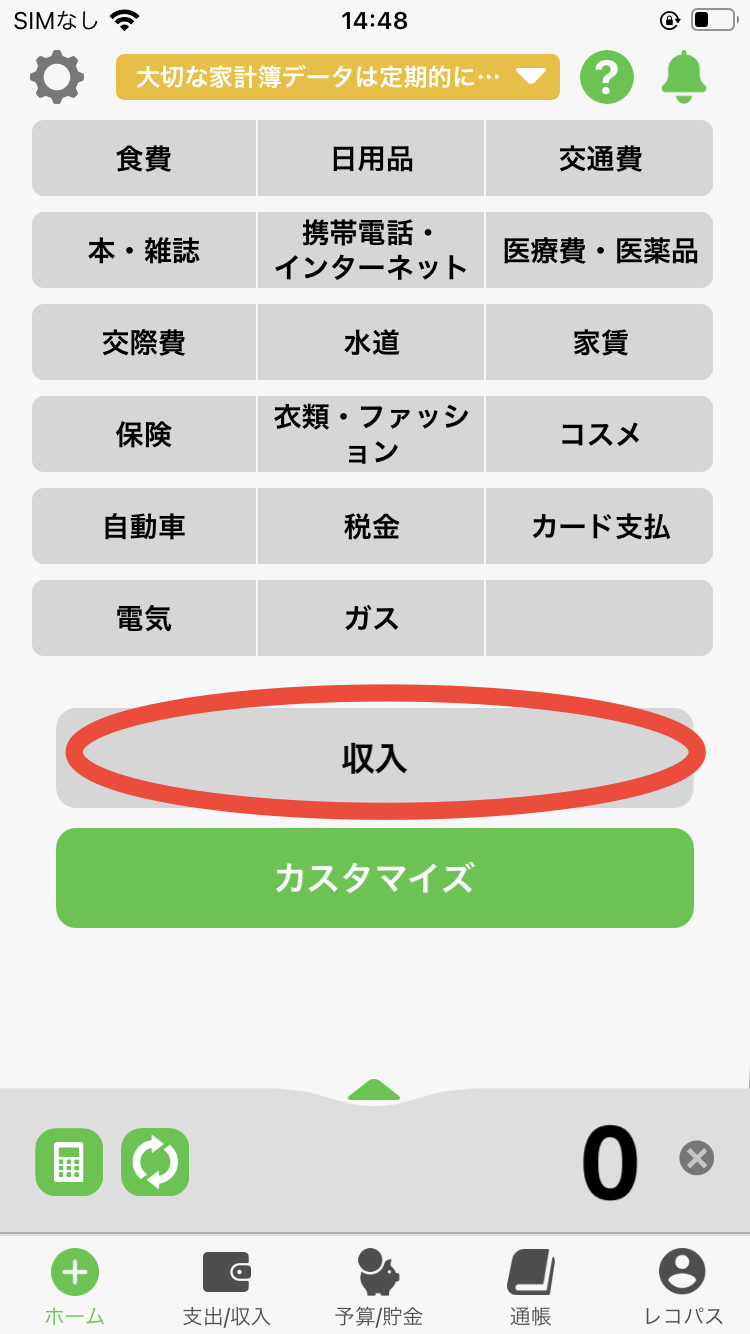
⑦「カメラ」
レシートの画像を一緒に登録する場合やレシート認識機能を利用する際に使います。
◆新規の出費/収入入力で写真を添付する方法
◆過去に入力した出費/収入に写真を追加する方法
◆レシート読み取り機能を使用し入力する方法
⑧「クイックインプット」
当日以外の入力をする場合は「クイックインプット」画面で日付を入力できるので便利です。
